新手只需要10分钟,就可以利用 Vultr 服务器 + VMess 配置出自己的机场节点。非常适合 Facebook 广告投放,个人看 YouTube、看 Neflix 使用。
为了方便新手理解,还是先从简单的基础概念开始。
VMess 是什么
VMess(全称 Virtual Machine Encryption Security Service)是一种保护隐私和网络通信安全的协议。它由 V2Ray 项目开发,提供了一个安全的通信通道,有效地对抗网络攻击和监视。
简单说就是通讯数据加密功能的一种。
VMess 和 V2ray 的关系
之前有很多很多小白在文章下方留言问 VMess 和 V2ray,Trojan 和 V2ray 是什么关系。新手请注意 VMess 和 V2ray 是两个不同的东西。不能放在一起对比。这就好比你说 “苹果和美女哪个更牛逼” 一样。
VMess 和 Trojan、Shadowsocks 一样,它只是一个协议!主要是用于代理我们浏览器发出的 Http 请求。而 V2ray 只是一个网络工具,它支持 VMess 或是其他的协议!
VMess 协议的特点
这一块稍微有点复杂,对于新手来说只需要了解就好。VMess 和 最传统的 Shadowsocks 协议不同。它会对数据进行多次加密(3次以上)。
如果你通过浏览器访问谷歌,形成一个请求(数据包)。VMess 首先会用自动加密的方式,对数据包进行加密。然后又会在数据包中加入额外的字符串(用户ID)再次进行加密。之后又再次基础上,加入随机字符串(时间因子),再次进行加密处理。
因为时间因子(时间的 hash 值)是不断在变化的,这就导致如果有人尝试向你的节点服务器发送模拟的数据包,也会被节点服务器拒绝(重放攻击)。
VMess Shadowsocks Trojan Vless 之间的对比
| 协议 名称 | 备注 解释 | 新手 推荐度 |
|---|---|---|
| Trojan-go | TLS 非对称加密。可以将流量伪装成自然的网站浏览。 基本不会被GFW防火墙探测到。除非服务器 IP 本生就在黑名单内。 | 推荐 |
| VMess | 可以裸连(基础链接)也可以套 TLS。 | 一般 |
| VLess | 可套 TLS,支持 XTLS,VMess 的修改·加强版。 但是类型和 Trojan-go 更为类似。 | 一般 |
| ShadowSocks | 喝过茶,有插件可以进行加密。貌似还是会留有指纹痕迹。 很多机场都在用,被封的频率也挺高 | 一般 |
VMess 服务器端配置保姆级指南
你需要有如下这几个东西:
- 一个免费的加速器软件(用来下载、以及部署用的,后续可以不用)
- Vultr 服务器(其他服务器也行,如果你不知道怎么用可以看:在 Vultr 购买 VPS)
- FinalShell 一个免费的 SSH 软件工具(下载地址,如果失效请留言)
Vultr 购买节点服务器
之前演示用的都是 Vultr 服务器,但是目前推荐新手使用狗云的服务器会更好。操作基本是没有变化的,大家依葫芦画瓢即可。
通过 FinalShell 配置服务器端
通过 Vultr 购买好服务器后,就需要通过 FinalShell 工具 SSH 连接至服务器。具体流程可以看上面的 Trojan 的那篇教程这里就不多说了。
成功连接之后,在界面直接粘贴如下命令:
bash <(curl -L https://raw.githubusercontent.com/v2fly/fhs-install-v2ray/master/install-release.sh)
这个是用来安装、或更新 V2ray 工具的。
PS:如果你需要卸载,那么就执行如下命令:
bash <(curl -L https://raw.githubusercontent.com/v2fly/fhs-install-v2ray/master/install-release.sh) --remove安装完成后会如下显示:
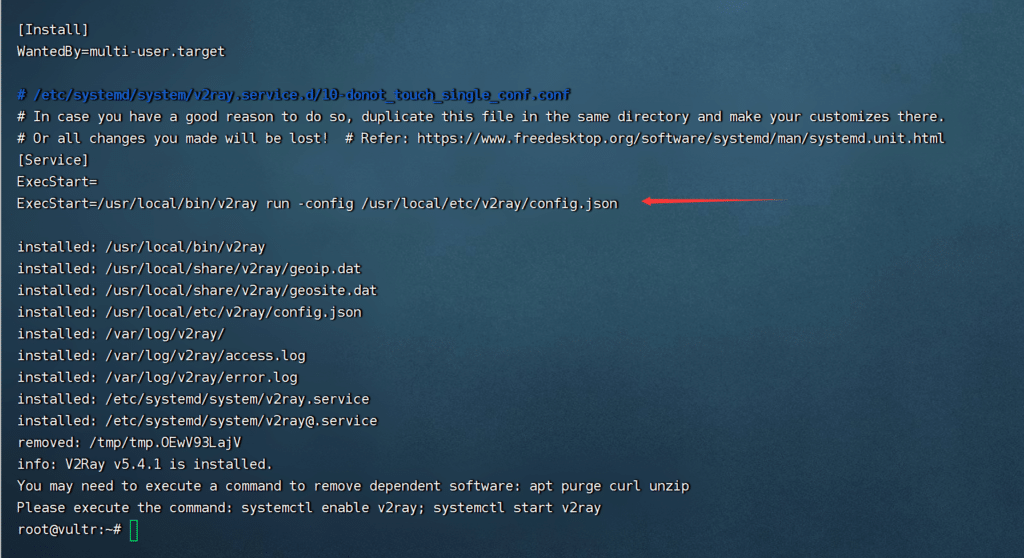
可以看到成功安装的代码中有一个配置文件位置(就是上方箭头的位置):
/usr/local/etc/v2ray/config.json这个就是告诉我们配置文件的储存位置(/usr/local/etc/v2ray/)。直接在 FinallShell 下方的文件目录里放入上上面的地址,并双击 config.json 配置文件:
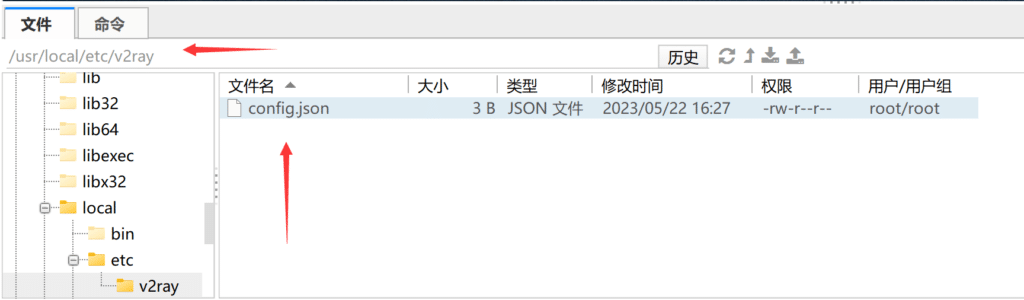
这个时候,config.json 文件中的配置其实是空的,需要我们自行填写配置文件。具体配置文件如下,直接将以下代码复制到打开的文件中,Ctrl+S 进行保存。
{
"inbounds": [
{
"port": 8388,
"protocol": "vmess",
"settings": {
"clients": [
{
"id": "af41686b-cb85-494a-a554-eeaa1514bca7",
"alterId": 0
}
]
}
}
],
"outbounds": [
{
"protocol": "freedom",
"settings": {}
}
]
}其中的 Port 就是端口,这个可以自行填充。新手建议默认的 8388 端口。同时记得回到 FinalShell 使用如下命令放行这个端口,否则接下来将无法连接:
ufw allow 8388
Protocol 就是协议,这里就保持代码里的 vmess 即可。同时 Clients id 部分就是用户ID,这里的数字字母可以随意改动,但是建议保持代码中的格式。alterID 就是随机ID部分,直接填写 0 就可以。后面会讲为什么这么设置。
文件保存之后,记得重启以下 v2ray 服务即可,命令如下:
systemctl restart v2ray并通过如下命令确认(active)已经运行成功:
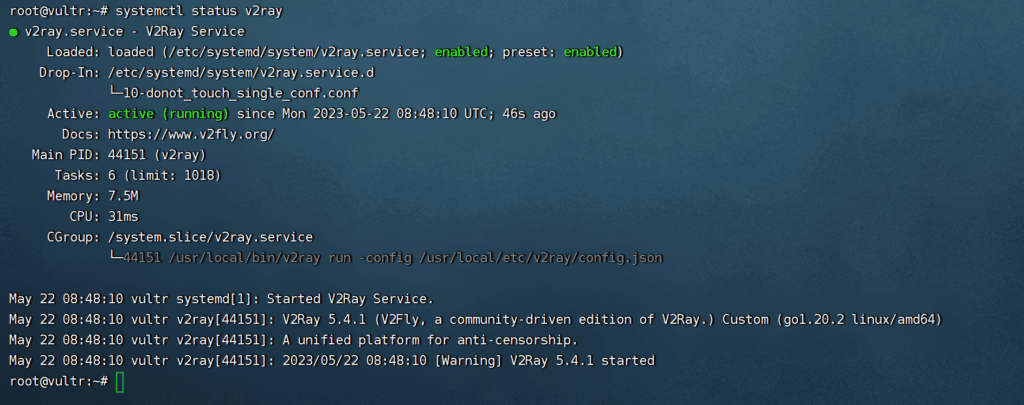
以上,服务器端 VMess 配置就已经完全结束了。下面就是客户端的配置。
V2rayN 客户端上配置 VMess
下载 V2rayN 客户端(Github | 云盘),左上角添加一个 VMess 服务器,并按照下图填写和 config.json 一致的配置内容:
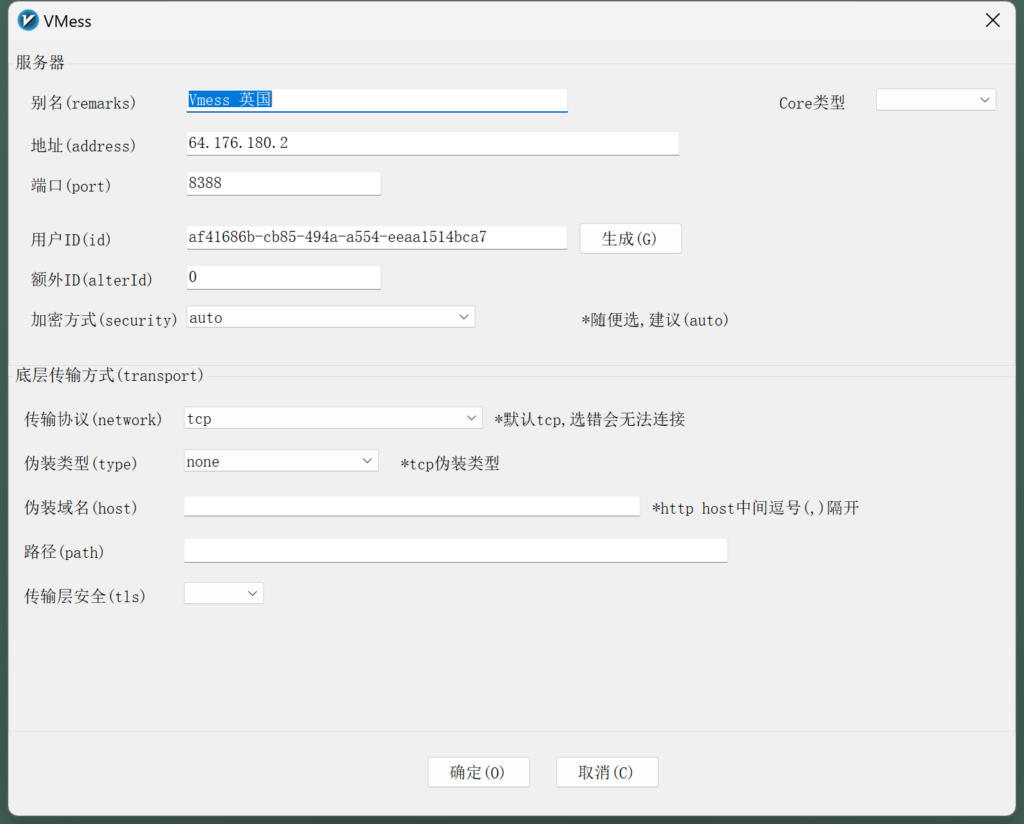
需要注意的是在没有加 TLS 的情况,地址部分必须填写节点服务器IP地址;端口则是配置文件中的端口地址;同时用户 ID 以及 alterID 也需要一一对应好才可以。
设置好后,通过 V2rayN 真连接测试速度:
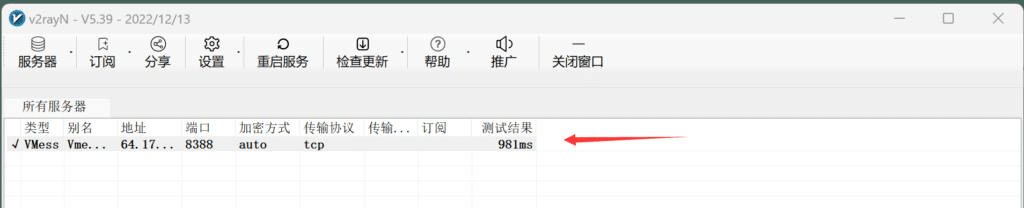
最后调整下 V2rayN 客户端的全局链接状态即可。至此,最基础的 VMess 节点科学上网你已经成功实现了!
来自博主的建议:
如果你只是为了能够稳定的科学上网,其实没必要自己配置节点服务器。毕竟需要考虑的东西很多,同时个人配置成本算是比较高的。就拿 Vultr 服务器举例子,最低也得 $6(大概40块)每月,而且只有一条线路,如果崩了还得手动重新配置并更换。与其这样,不如每月花费个20元左右,直接买一组(5-20条线路)稳定的节点会更好一些。
其中👑万城加速器👑(性价比贼高)、👑小鸡快跑👑(香港,台湾地区贼快)、👑灯塔Cloud👑 和👑银河云机场👑(支持终生购买) 以及 JustMysocks(老牌稳定) 的服务都很不错。其中灯塔Cloud和Faston相对会便宜一些,同时线路也很多,支持多个客户端,非常适合个人、学生党使用。JustMysocks算是时间比较老的,名气稍微大一点,适合游戏主播、外贸公司等使用。
PS:因为多节点还可以通过 Clash 做负载均衡,大大的提升了科学上网的体验。所以博主建议自建节点学学就可以了,还是用别人建好的更舒服一些。
更高级的做法 VMess + TLS(Https)
正如开头说的那样,我个人为目前最好的协议是 Trojan-go(利用 TLS 加密,伪装成正常的 https 数据)。其实 VMess 也可以在原有的多重加密的基础上,再次进行 TLS 加密,对流量进行伪装。
首先,为了伪装成 https 流量,你就需要一个域名,同时还需要解析到节点服务器。你可以使用电脑自带的 cmd 命令,去ping 一下当前的域名,看看是否解析到了节点服务器上。就像这样:
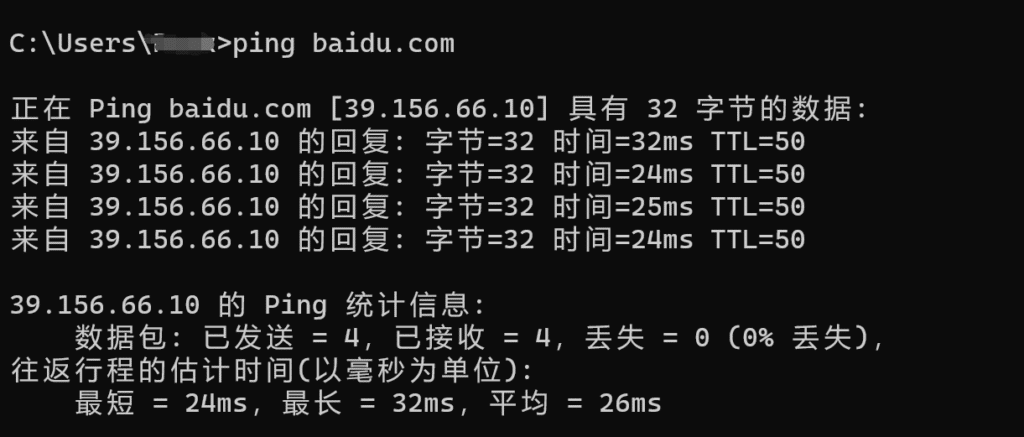
做完这一步之后,你需要为当前域名申请一个证书,具体方法如下:
#安装socat:
apt install socat
#安装acme:
curl https://get.acme.sh | sh
#添加软链接:
ln -s /root/.acme.sh/acme.sh /usr/local/bin/acme.sh
#切换CA机构:
acme.sh --set-default-ca --server letsencrypt
#申请证书:
acme.sh --issue -d 你的域名 --standalone -k ec-256你可以逐条执行上方的文件。申请证书时间 5-10 分钟不等。得到如下结果即可:
注意:如果出现了 Verify error 的标识,大概率是因为你的域名解析除了问题。记得 ping 下自己的域名查看解析是否正确。
然后使用如下命令将申请下来的公钥和私钥通过如下命令放到 /usr/local/etc/v2ray/ 目录下:
#安装证书:
acme.sh --installcert -d 你的域名 --ecc --key-file /usr/local/etc/v2ray/server.key --fullchain-file /usr/local/etc/v2ray/server.crt 然后,服务器端的 config.json 也需要重新修改一下,基础部分并没有变化,但是多加了一段 TLS 的验证配置:
{
"inbounds": [
{
"port": 8388,
"protocol": "vmess",
"settings": {
"clients": [
{
"id": "af41686b-cb85-494a-a554-eeaa1514bca7",
"alterId": 0
}
]
},
"streamSettings": {
"network": "tcp",
"security": "tls",
"tlsSettings": {
"certificates": [
{
"certificateFile": "/usr/local/etc/v2ray/server.crt",
"keyFile": "/usr/local/etc/v2ray/server.key"
}
]
}
}
}
],
"outbounds": [
{
"protocol": "freedom",
"settings": {}
}
]
}配置结束之后,需要在 V2rayN 客户端,按照下图进行设置。重点在我标注红框的区域:
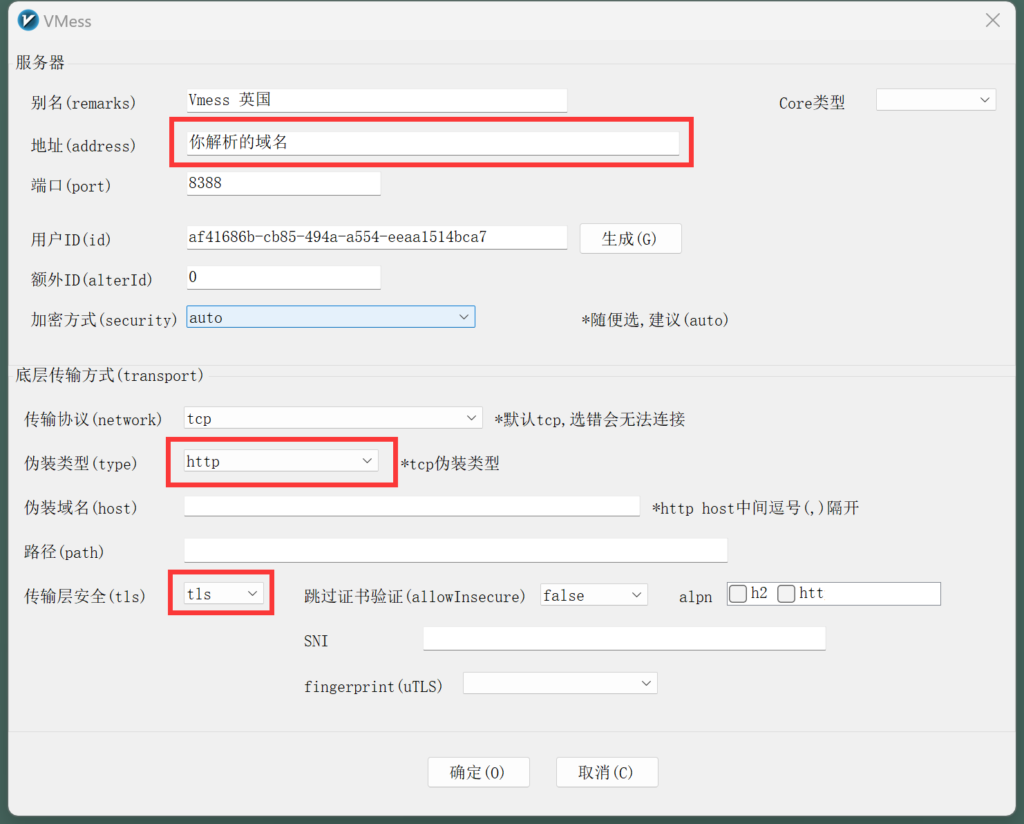
然后还是和刚才一样,进行真连接测试,并配置好 V2rayN 全局设置即可进行科学上网。
博主说:其实自己配置节点的费用不如直接购买机场服务。推荐下方三个机场,均可以通过 Clash 使用负载均衡来实现速度最大化。除非你需要特定地区IP,才会考虑自己配置节点服务器。
| 名称 | 优势 | 价格 | 地址 |
|---|---|---|---|
| 👑👑👑 银河云加速器 | 支持一键买断,终生使用! 1T 流量花不完,根本花不完! | 终生购买 | 官网地址 |
| 👑👑👑 灯塔 Cloud | 15条优质线路,包含BGP、CN2、CMI线路。 地区分布在美国、日本、香港、韩国。 | 28元/月 | 官网地址 |
| 👑👑👑 小鸡快跑 | 独立BGP、CN2线路 香港、台湾地区专线,延迟极低、价格友好 | 16元/月 | 官网地址 |
如果你选择个人搭建,那么推荐下面几个服务器供应商,可以根据自己的实际需求进行选择。
总结
使用Vultr服务器和VMess协议,新手只需10分钟即可配置自己的机场节点,非常适合进行Facebook广告投放,个人观看YouTube和Netflix。
VMess是一种保护隐私和网络通信安全的协议,通过V2Ray项目开发,提供安全的通信通道。VMess和V2Ray是两个不同的东西,不能混淆。
VMess协议对数据进行多次加密,有效对抗网络攻击和监视。配置 VMess 服务器需,本教程使用了 Vultr 服务器、FinalShell 工具和 V2ray N客户端。
为了进一步提升安全性,可以将 VMes s与 TLS(Https)结合使用,对流量进行伪装。申请域名并获取证书后,对服务器端的 config.json 进行相应修改,并在V2rayN客户端进行设置,即可实现科学上网。
推荐阅读:
| 👑 | 银河云机场:支持终生购买,机场 1T 流量随便使用! |
| 👑 | 6款主流的科学上网机场评测 性价比最高的机场推荐指南 |
| 👑 | 自建梯子 Vultr + ShadowSocks(SS) |
| 👑 | 自建梯子科学上网:Vultr + Trojan-Go(新手推荐) |
| 👑 | VMess + Vultr 自建节点 |
| 👑 | VLess(Xray) + XTLS 科学上网 |
| 👑 | 全协议 X-UI 面板保姆级教程(新手推荐) |
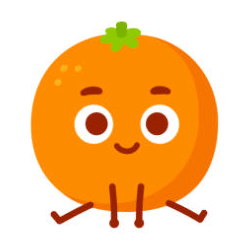
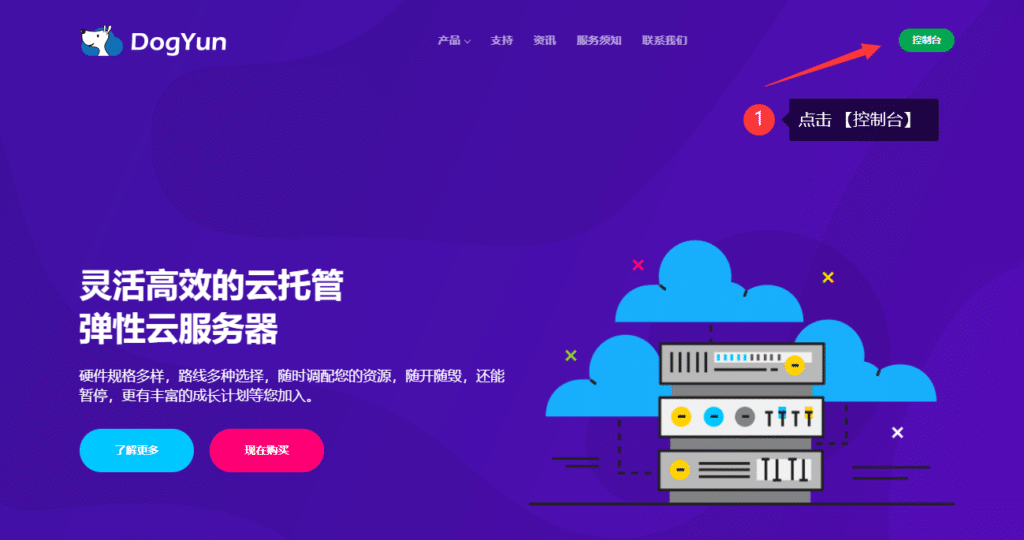
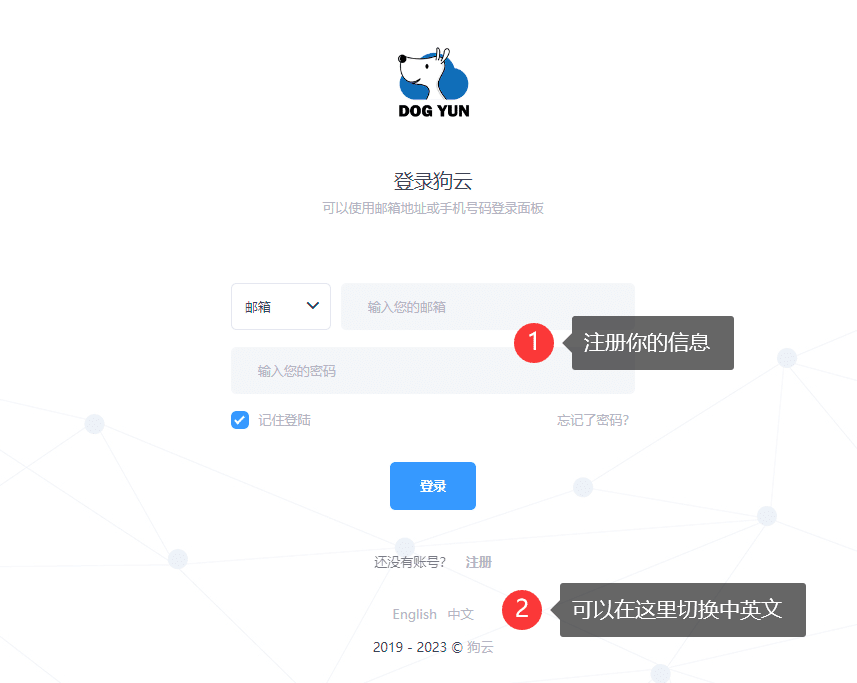
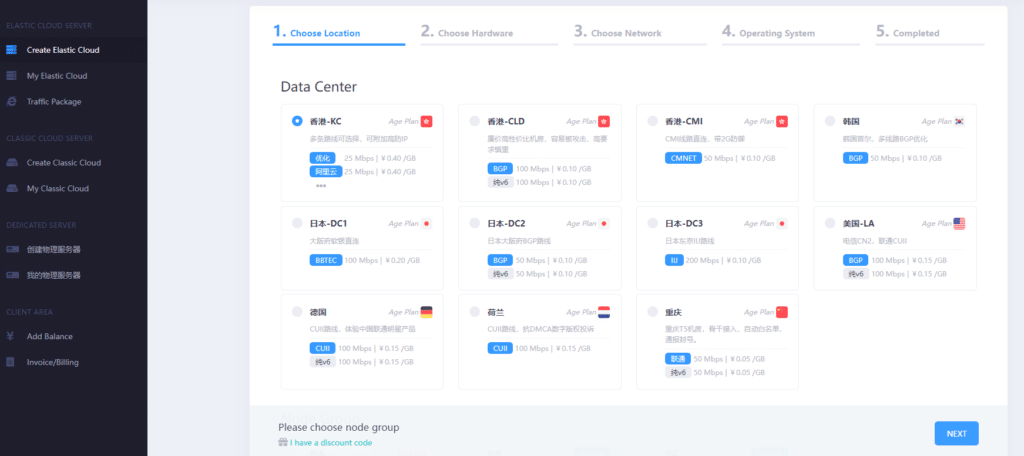
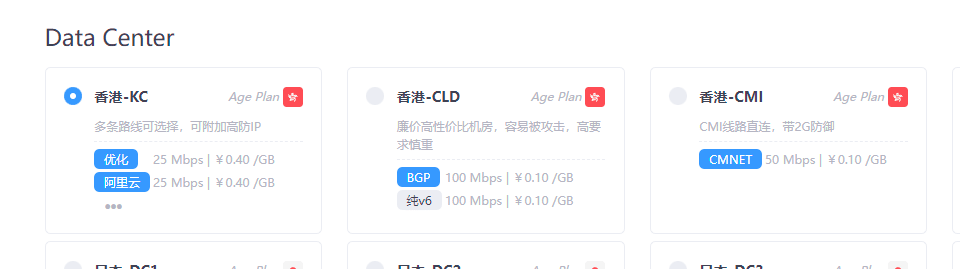
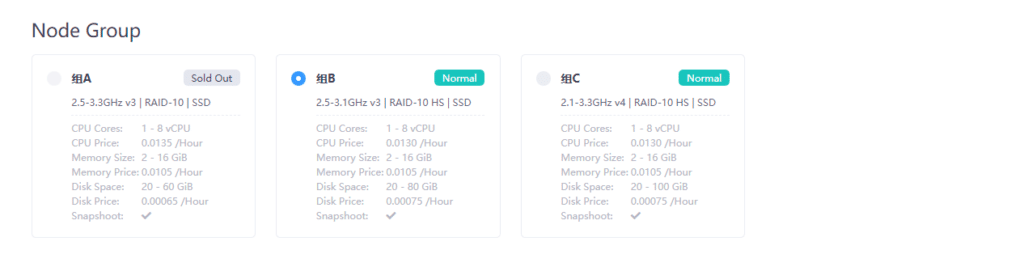
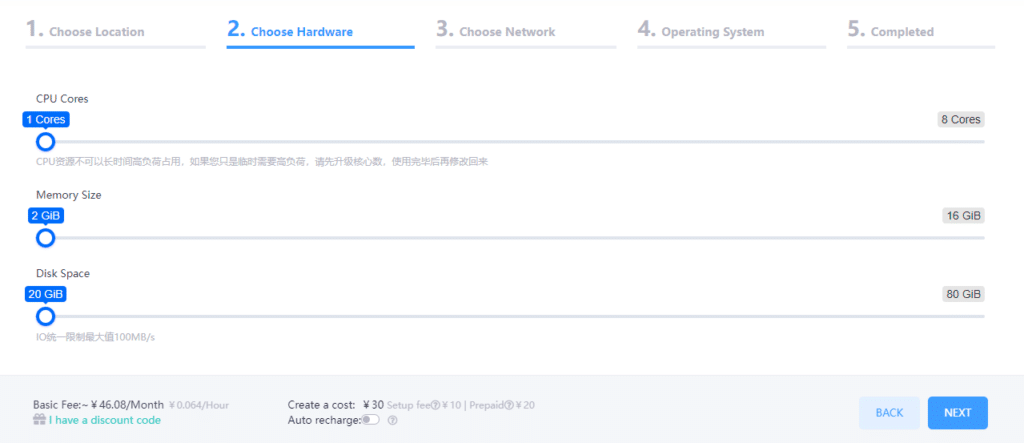
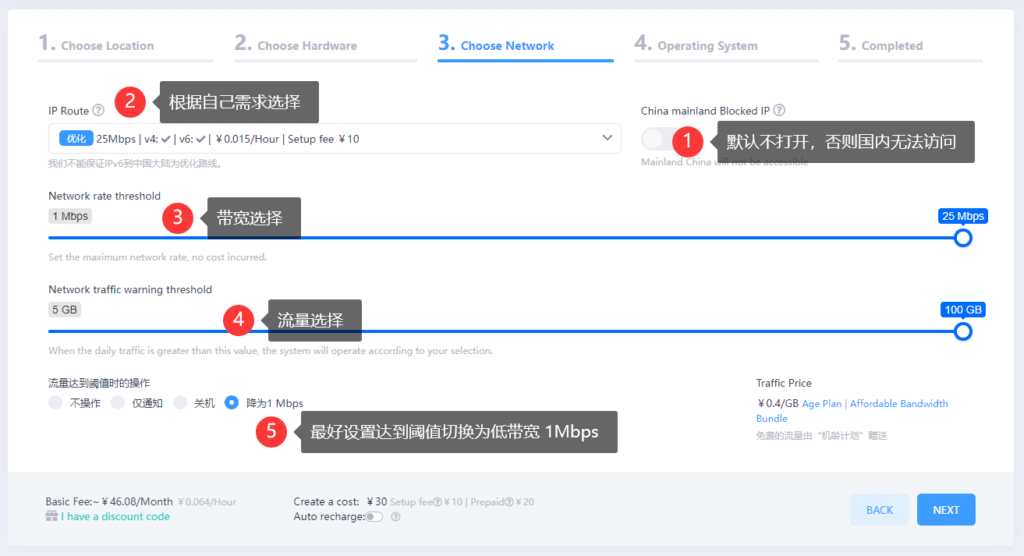
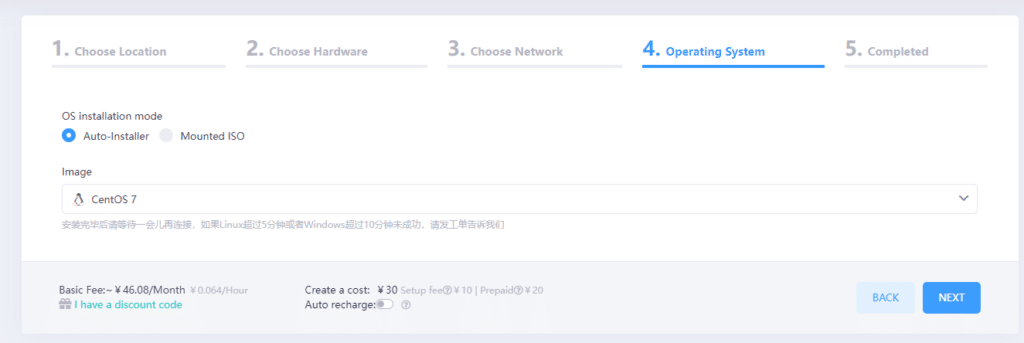
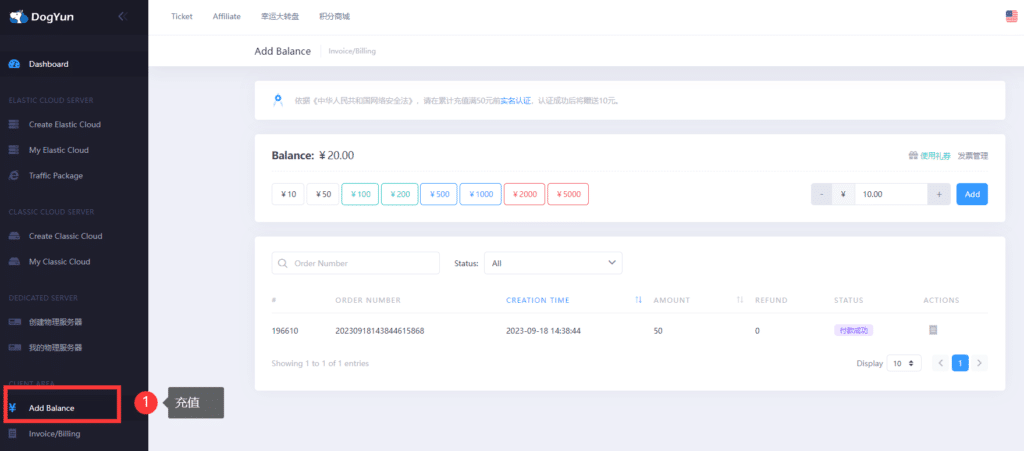

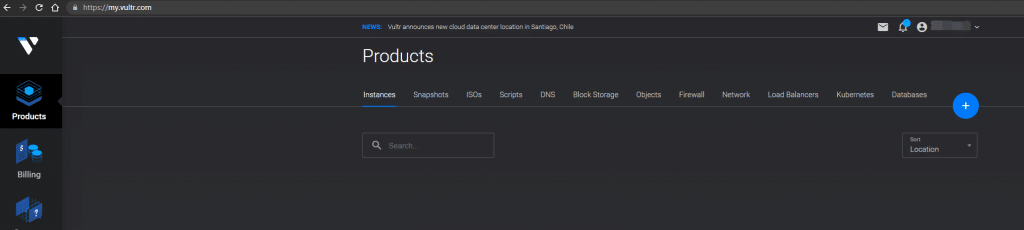
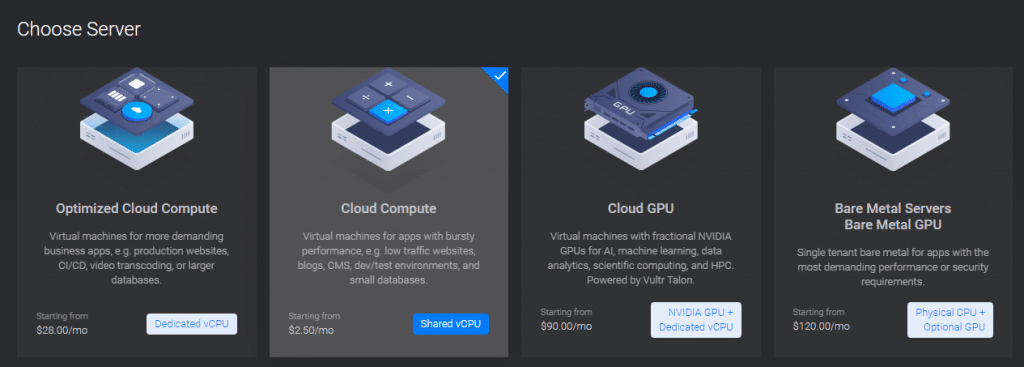

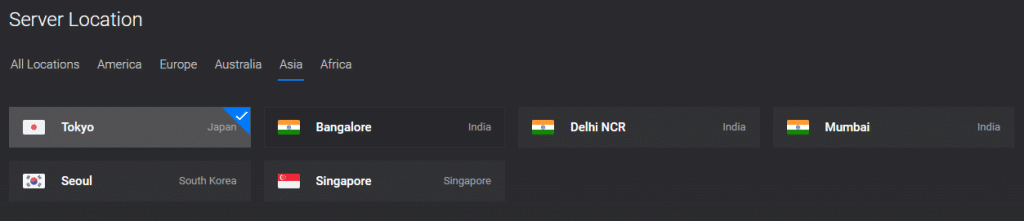
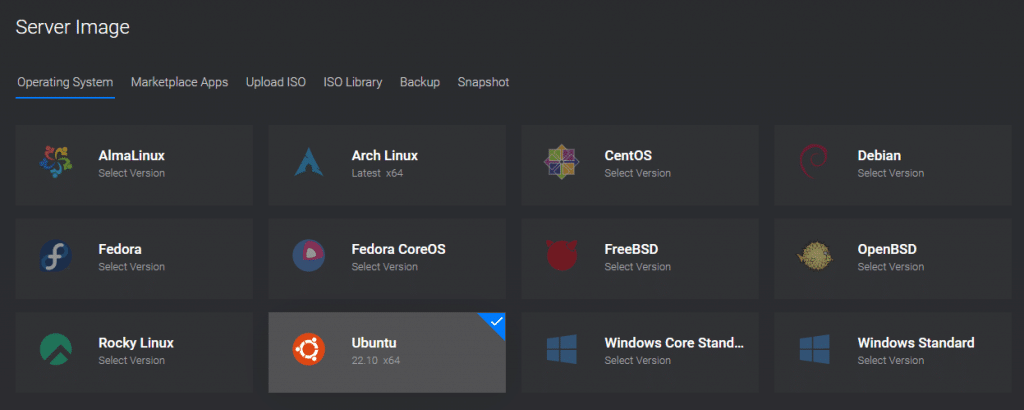
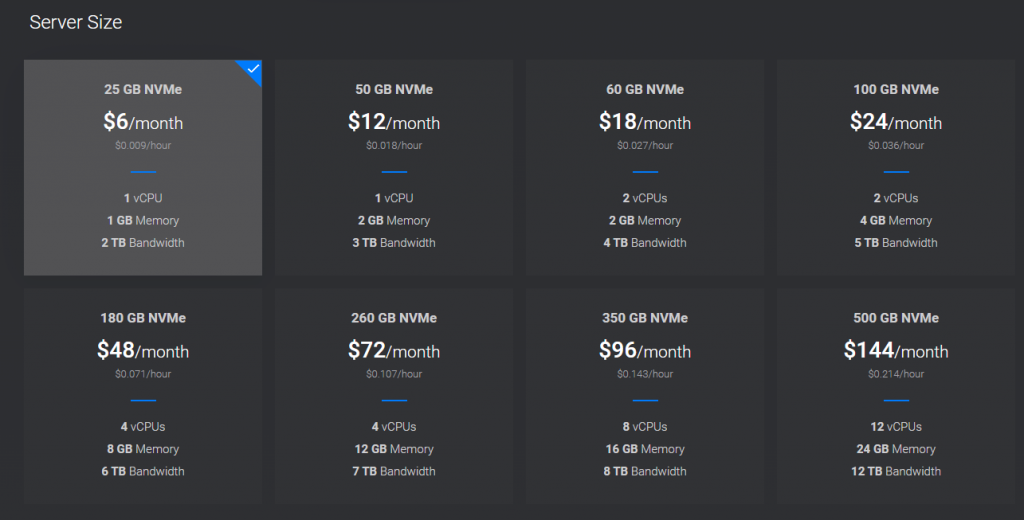
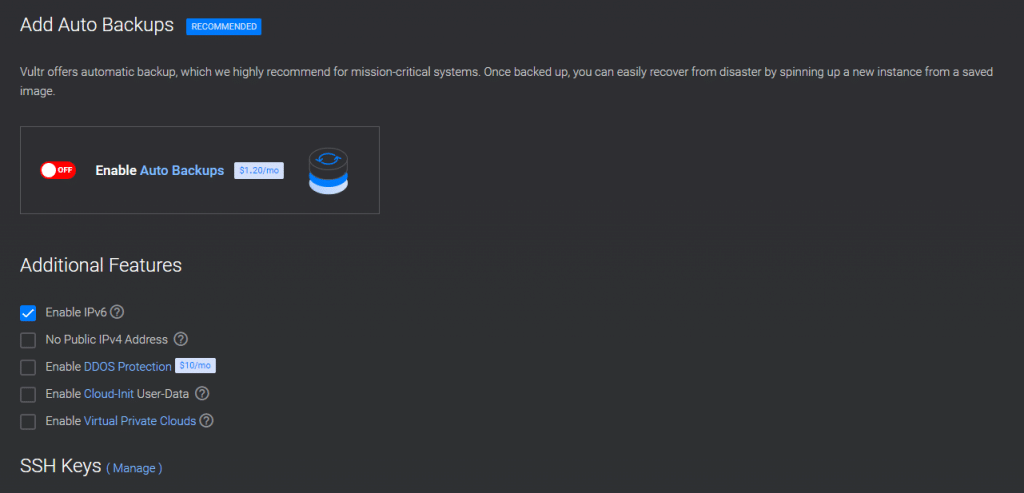

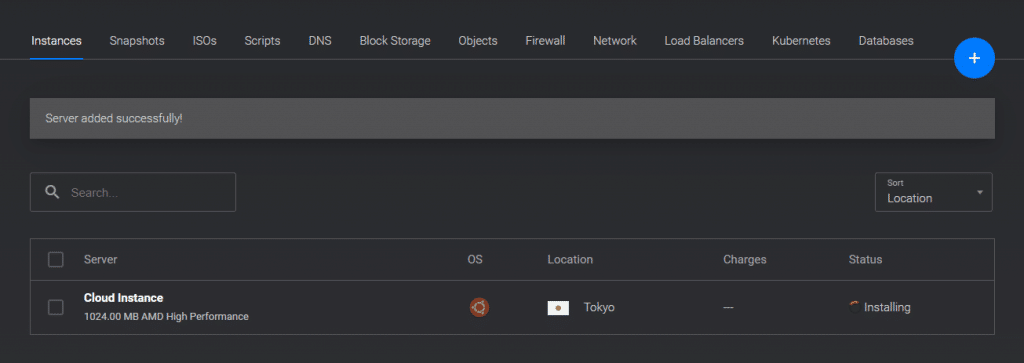
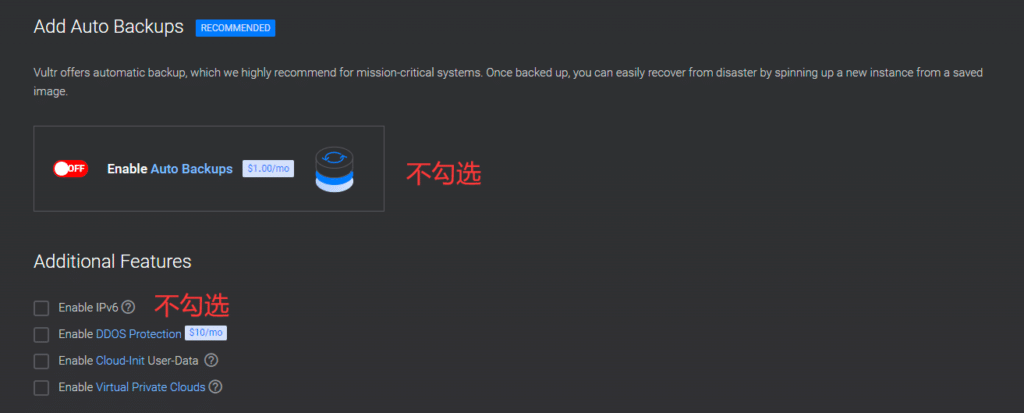
发表回复